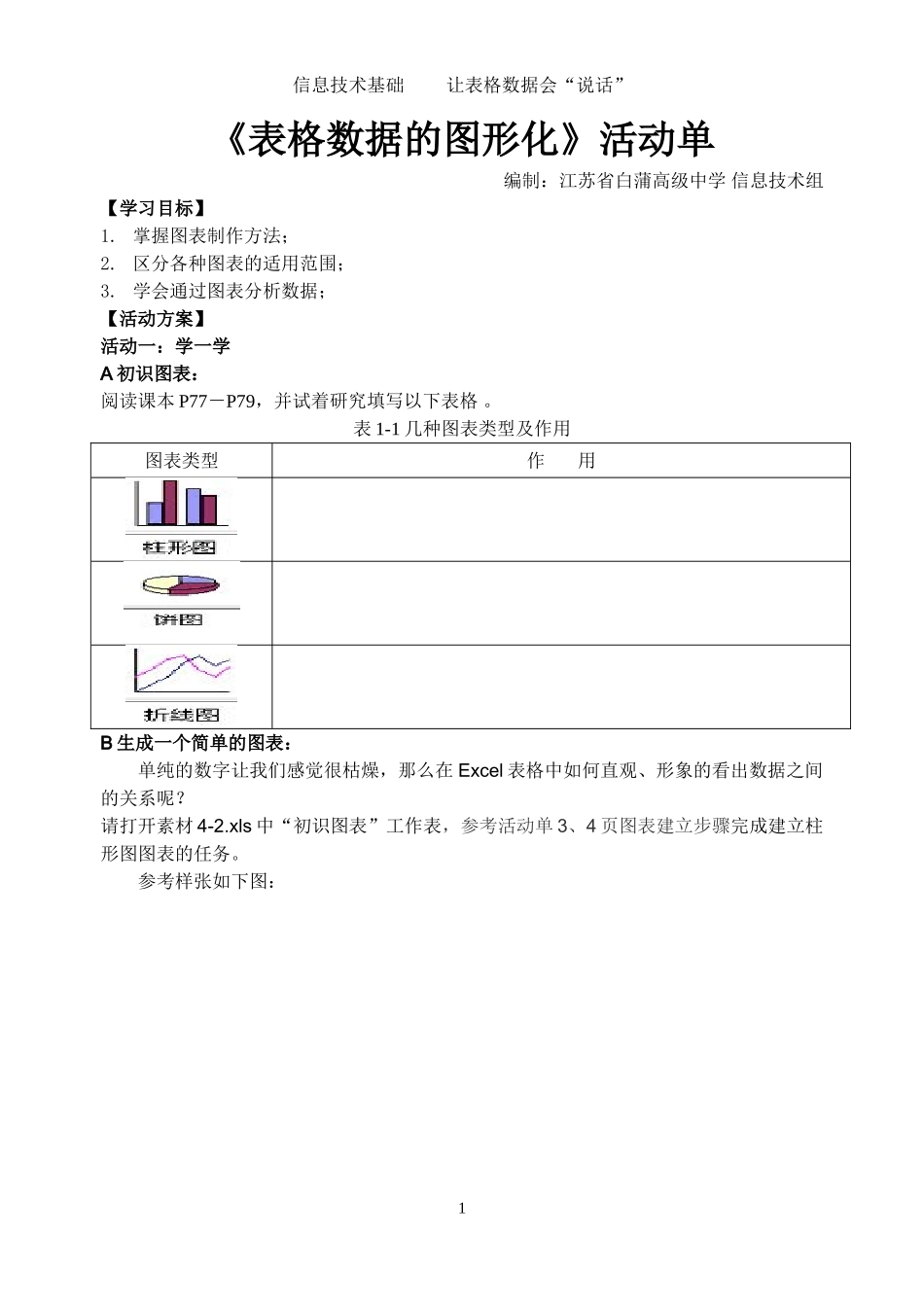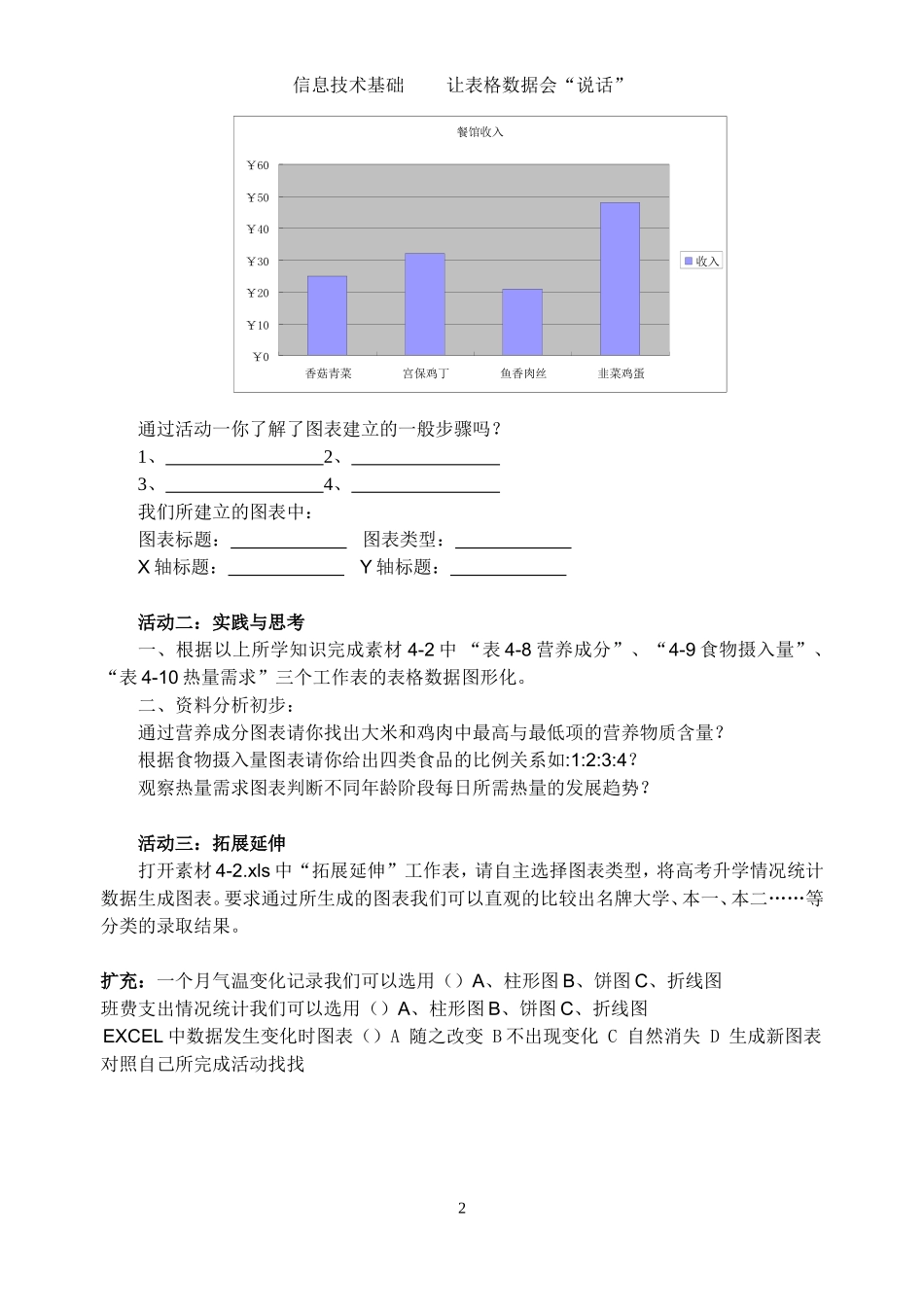信息技术基础让表格数据会“说话”《表格数据的图形化》活动单编制:江苏省白蒲高级中学信息技术组【学习目标】1.掌握图表制作方法;2.区分各种图表的适用范围;3.学会通过图表分析数据;【活动方案】活动一:学一学A初识图表:阅读课本P77-P79,并试着研究填写以下表格。表1-1几种图表类型及作用图表类型作用B生成一个简单的图表:单纯的数字让我们感觉很枯燥,那么在Excel表格中如何直观、形象的看出数据之间的关系呢?请打开素材4-2.xls中“初识图表”工作表,参考活动单3、4页图表建立步骤完成建立柱形图图表的任务。参考样张如下图:1信息技术基础让表格数据会“说话”餐馆收入¥0¥10¥20¥30¥40¥50¥60香菇青菜宫保鸡丁鱼香肉丝韭菜鸡蛋收入通过活动一你了解了图表建立的一般步骤吗?1、2、3、4、我们所建立的图表中:图表标题:图表类型:X轴标题:Y轴标题:活动二:实践与思考一、根据以上所学知识完成素材4-2中“表4-8营养成分”、“4-9食物摄入量”、“表4-10热量需求”三个工作表的表格数据图形化。二、资料分析初步:通过营养成分图表请你找出大米和鸡肉中最高与最低项的营养物质含量?根据食物摄入量图表请你给出四类食品的比例关系如:1:2:3:4?观察热量需求图表判断不同年龄阶段每日所需热量的发展趋势?活动三:拓展延伸打开素材4-2.xls中“拓展延伸”工作表,请自主选择图表类型,将高考升学情况统计数据生成图表。要求通过所生成的图表我们可以直观的比较出名牌大学、本一、本二……等分类的录取结果。扩充:一个月气温变化记录我们可以选用()A、柱形图B、饼图C、折线图班费支出情况统计我们可以选用()A、柱形图B、饼图C、折线图EXCEL中数据发生变化时图表()A随之改变B不出现变化C自然消失D生成新图表对照自己所完成活动找找2信息技术基础让表格数据会“说话”图-2,图表中的部分选项图表制作步骤:(一)选定数据源:鼠标拖动选定,对于连续数据可以通过对角线选择方法实现;如果需要选取不连续数据可以通过Ctrl键与鼠标左键组合分批次断点选中,效果如右图所示:若无法精确判断到底选择哪块区域时,可先选定你认为图表中必须反馈数据所在区域,并在图表向导第二步时修改数据源。(二)启动图表向导方法一:工具栏图表向导按钮方法二:点击插入菜单中图表选项如图:(三)设置图表向导各参数选项3.1根据需求选定图表类型、子图表类型。3信息技术基础让表格数据会“说话”3.2修改、确认数据源3.3图表选项设置在图表选项设置中柱形图有:标题、坐标轴、网格线、图例、数据标志、数据表等选项卡可以选择设置。饼图中有:标题、图例、数据标志等选项卡。3.4选择图表放置位置两个选项中选择一个,如果选择作为新工作表插入则会在工作簿中创建一包含所建图表在内的新工作表4信息技术基础让表格数据会“说话”(四)完成图表插入根据需要适当移动图表位置,调整图表大小,纵横比……鼠标选定图表后可以通过移动鼠标来移动图表的位置在图表左右两侧、或者上下两边鼠标呈双箭头时拖动可以调整图表的纵横比在图表四个角,鼠标指针呈双向斜箭头时可以拖动在保持综合比不变的情况下调整图表大小。5